Linux, любимая операционная система Открытый исходный код, уже давно покорила сердца разработчиков, программистов и энтузиастов технологий. Его универсальность и стабильность представляют собой заманчивую альтернативу Windows.
Однако не все готовы перейти с Windows. Именно здесь на сцену выходят эмуляторы Linux для Windows, предлагающие преимущества Linux, не выходя из зоны комфорта Windows.
В этой статье мы рассмотрим некоторые из лучших эмуляторов Linux для пользователей Windows, которые хотят опробовать Linux, не привязываясь к нему полностью.
Перво-наперво: это не эмуляторы
Мы знаем, что вы ввели термин «Эмулятор Linux» в поисковую систему по вашему выбору, чтобы попасть сюда, но правда в том, что ни один из программных пакетов, которые мы собираемся обсудить в этой статье, на самом деле не является примером эмуляции Linux. .
Скорее, это в основном примеры технологии «виртуализация » с некоторыми примерами «уровней совместимости». Виртуализация — это когда виртуальный компьютер (гостевая система) эмулируется на реальном компьютере (хост-система), так что вы можете запустить другую (или даже ту же) операционную систему на виртуальной машине, отделенной от хост-системы.
Однако эмуляция Linux — это не то, что люди ищут при поиске «эмуляторов Linux». Вместо этого они хотят запускать систему Linux из другой ОС, например Windows. Виртуальные машины — лучший способ сделать это, и именно об этом мы здесь и поговорим. С этой целью в этой статье мы будем использовать термин «эмулятор Linux», но вы должны знать, что это технически неточный способ описания этого программного обеспечения.
Прежде чем погрузиться в мир виртуализации Linux, важно понять, почему вам может понадобиться использовать эту технологию. Виртуальная машина — это программное приложение, которое копирует среду Linux в вашей системе Windows, позволяя запускать приложения Linux и инструменты командной строки без фактической установки полноценной операционной системы Linux. Он действует как мост, объединяющий преимущества обоих миров: мощную и гибкую природу Linux и знакомую и удобную для пользователя среду Windows..
Есть несколько причин, по которым можно использовать эмулятор Linux:
Эмулятор Linux — это гибкий, несложный и экономичный способ расширить возможности компьютера и расширить свой кругозор. Прежде чем вы сделаете свой первый шаг с эмулятором Linux, вот несколько лучших эмуляторов Linux, которые помогут вам начать работу.
1. ВиртуалБокс : Джаггернаут с открытым исходным кодом
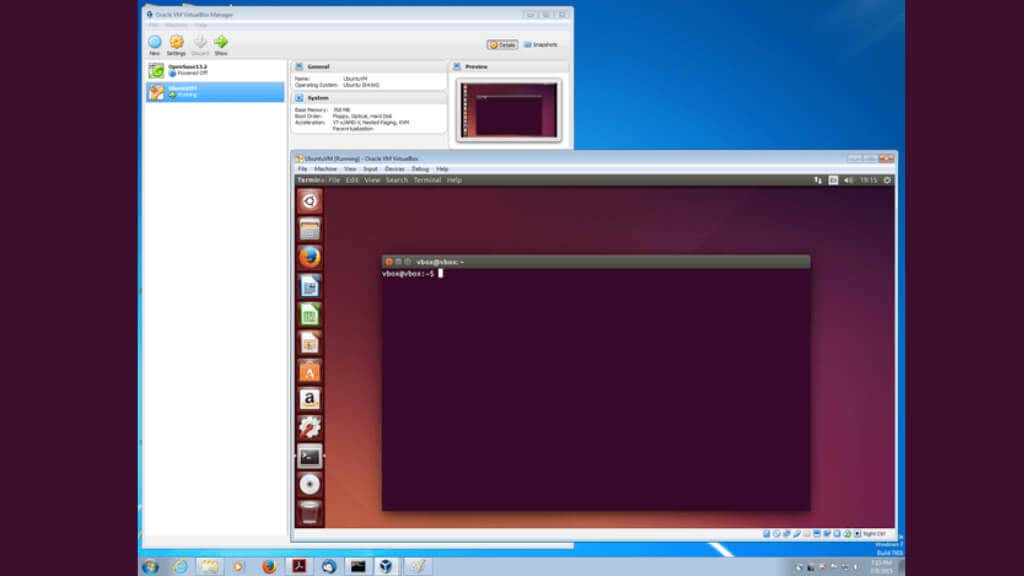
VirtualBox, широко распространенный пакет программного обеспечения для виртуализации с открытым исходным кодом, позволяет запускать несколько операционных систем, таких как Linux, в качестве виртуальных машин на компьютерах Windows. Он поддерживает широкий спектр дистрибутивов Linux, включая Ubuntu, Debian и Linux Mint.
VirtualBox прекрасно и легко интегрируется с USB-устройствами, что позволяет без проблем использовать периферийные устройства, такие как принтеры, сканеры и веб-камеры. Кроме того, VirtualBox также поддерживает технологию аппаратной виртуализации Intel, что делает его лучшим выбором для пользователей с совместимыми процессорами.
2. Плеер VMware для рабочих станций : Многофункциональный виртуализатор
VMware Workstation Player — еще одно мощное программное обеспечение для виртуализации, которое облегчает запуск операционных систем Linux на компьютерах Windows. Он предлагает широкую совместимость с дистрибутивами Linux, USB-устройствами и ускорением 3D-графики для хостов Windows..
3. КЕМУ : быстрый и адаптируемый эмулятор
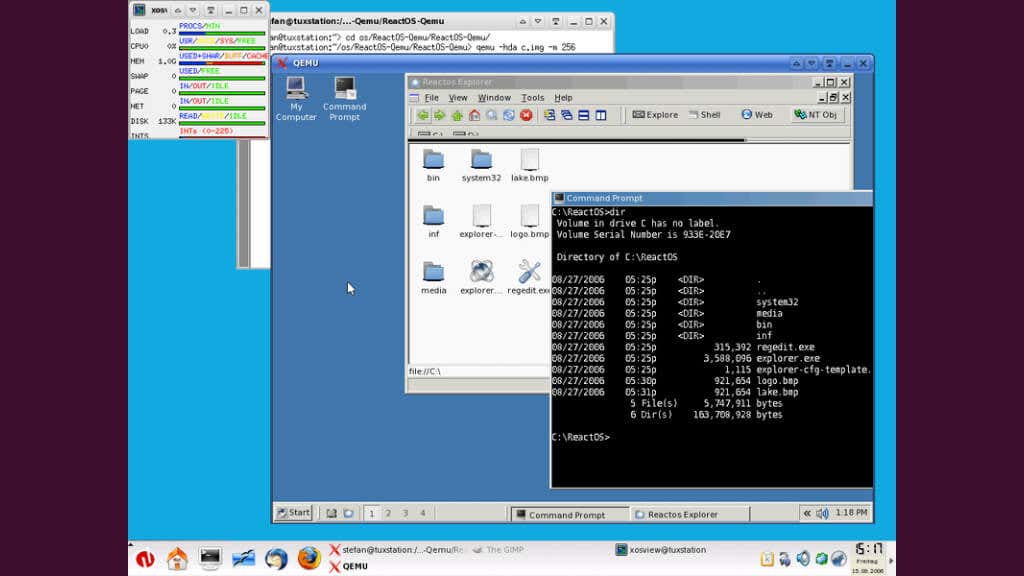
QEMU (Quick Emulator) — это гибкий эмулятор и виртуализатор с открытым исходным кодом, поддерживающий различные варианты гостевых ОС, включая Linux, BSD и macOS. Совместимость с хостами Windows, Linux и macOS. QEMU может эмулировать различные архитектуры ЦП, что делает его лучшим выбором для пользователей, заинтересованных в изучении различных конфигураций оборудования, особенно для целей разработки.
4. Гипер-В : собственный гипервизор Microsoft
Microsoft Гипер-В, собственный гипервизор, который можно активировать в «Pro» или более поздних версиях ОС Windows, позволяет пользователям запускать виртуальные машины непосредственно на своих компьютерах с Windows. Hyper-V в первую очередь предназначен для сред Windows Server. Он также доступен в выпусках Windows 10 Pro и Enterprise.
Hyper-V поддерживает различные дистрибутивы Linux в качестве гостевых операционных систем, а службы интеграции повышают производительность и обеспечивают превосходную совместимость с оборудованием. Однако поддержка Linux в Hyper-V не совсем соответствует другим вариантам в этом списке, и некоторые функции могут быть недоступны для всех дистрибутивов Linux.
5. Сигвин : POSIX-совместимая электростанция
Cygwin отличается от традиционных эмуляторов или программного обеспечения виртуализации, предоставляя POSIX-совместимую среду в Windows. Это позволяет пользователям запускать приложения Linux и инструменты командной строки непосредственно в своей системе Windows, что делает его идеальным для пользователей, которым в основном требуется доступ к утилитам командной строки Linux или конкретным приложениям Linux без настройки полной виртуальной машины.
Cygwin может похвастаться богатым менеджером пакетов, позволяющим пользователям устанавливать различные приложения, библиотеки и утилиты Linux. Хотя он не предлагает полные среды рабочего стола Linux, такие как GNOME или KDE, он поддерживает приложения X Window System и среды рабочего стола, такие как XFCE, что позволяет пользователям запускать графические приложения Linux на своем хосте Windows. Однако вам придется добавить в Cygwin несколько пакетов (например, Cygwin/X ), чтобы запустить графические приложения.
6. WSL (Подсистема Windows для Linux ): мост Microsoft для Linux
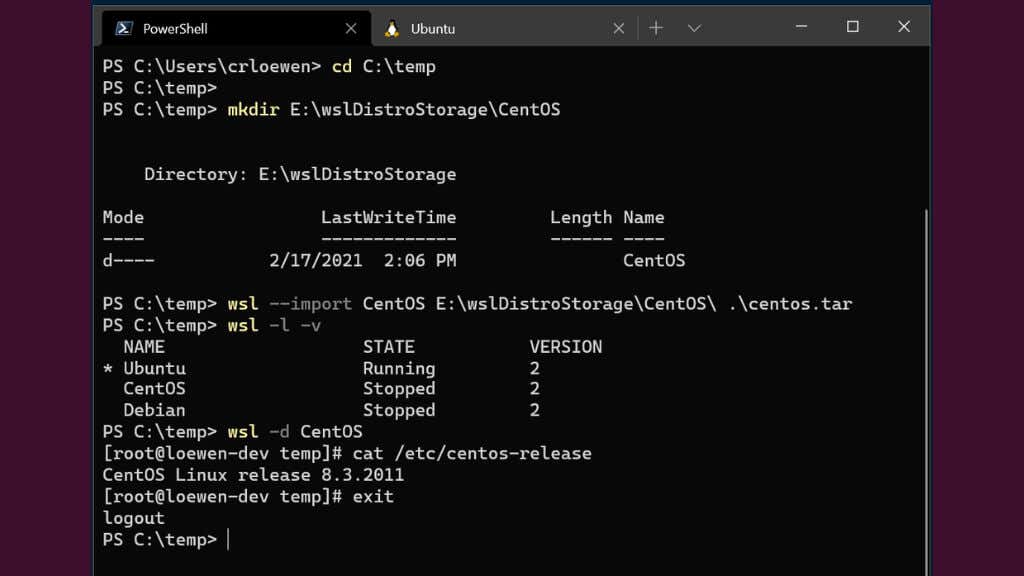
ВСЛ, творение Microsoft, представляет собой исключительный вариант для запуска приложений Linux и утилит командной строки непосредственно в системе Windows. В отличие от Cygwin, WSL облегчает запуск собственных исполняемых файлов Linux за счет реализации уровня совместимости между ядром Windows и ядром Linux..
WSL поддерживает несколько дистрибутивов Linux, включая Ubuntu, Debian и Fedora, которые можно установить непосредственно из Microsoft Store. Хотя он не предоставляет полноценную среду рабочего стола Linux, он может похвастаться совместимостью с различными инструментами командной строки, языками программирования и серверными приложениями. Если вы хорошо разбираетесь в Windows Powershell, вы можете за считанные минуты быстро собрать все виды Linux.
Выпустив WSL 2, Microsoft внедрила облегченную виртуальную машину (а не уровень совместимости), которая повышает производительность, совместимость и использование ресурсов. Кроме того, WSL 2 поддерживает Docker и Kubernetes, что делает его привлекательным вариантом как для разработчиков, так и для ИТ-специалистов.
За пределами виртуализации
Когда дело доходит до знакомства с миром Linux на компьютере с Windows, программное обеспечение для виртуализации — это лишь верхушка айсберга. Существует множество методов, которые вы можете использовать, чтобы опробовать Linux, не погружаясь в него полностью. Давайте взглянем на некоторые из них.
Двойная загрузка.Один из распространенных способов работы с Linux, сохранив при этом настройки Windows, — это двойная загрузка. Думайте об этом как о разделении вашего жесткого диска на отдельные комнаты: одну для Windows, другую для Linux. Каждый раз, когда вы включаете свой компьютер, вы можете выбрать, в какую комнату войти. Двойная загрузка позволяет вам ближе познакомиться с Linux, раскрывая весь потенциал вашего оборудования. Тем не менее, настройка и обслуживание системы с двойной загрузкой иногда может показаться жонглированием бензопилой, особенно если вы часто переключаетесь между двумя операционными системами.
Live CD или USB. Если вы не готовы возиться со своим жестким диском, почему бы не загрузить Linux с Live CD или USB? Некоторые дистрибутивы Linux, в том числе Ubuntu, Fedora и Linux Mint, предлагают эти живые версии. Вы можете протестировать почву, изучить Linux, опробовать приложения и почувствовать все это, не внося никаких долгосрочных изменений в свой компьютер. Однако помните, что живая среда может показаться немного медленной по сравнению с полной установкой, поскольку она полностью работает с компакт-диска или USB-накопителя без полного использования ресурсов вашего компьютера. Кроме того, любые изменения, внесенные вами в работающую ОС, теряются при перезагрузке, поэтому это не окончательное решение..
Портативный Linux:Портативный Linux версий позволяют носить всю операционную систему прямо в кармане, на USB-накопителе. Правильно, представьте, что возможности Linux у вас под рукой, где угодно и когда угодно!
Некоторые дистрибутивы Linux, такие как Ubuntu, Fedora и Puppy Linux, предлагают портативные версии. Процесс так же прост, как загрузка дистрибутива Linux по вашему выбору, загрузка его на USB-накопитель с помощью таких инструментов, как Rufus или UNetbootin, и вуаля! У вас есть мобильная рабочая станция с Linux.
Портативная ОС Linux не стирает ваши изменения по завершении сеанса. Это похоже на установку Linux на внутренний жесткий диск, за исключением запуска с USB-устройства, такого как флэш-накопитель.
.